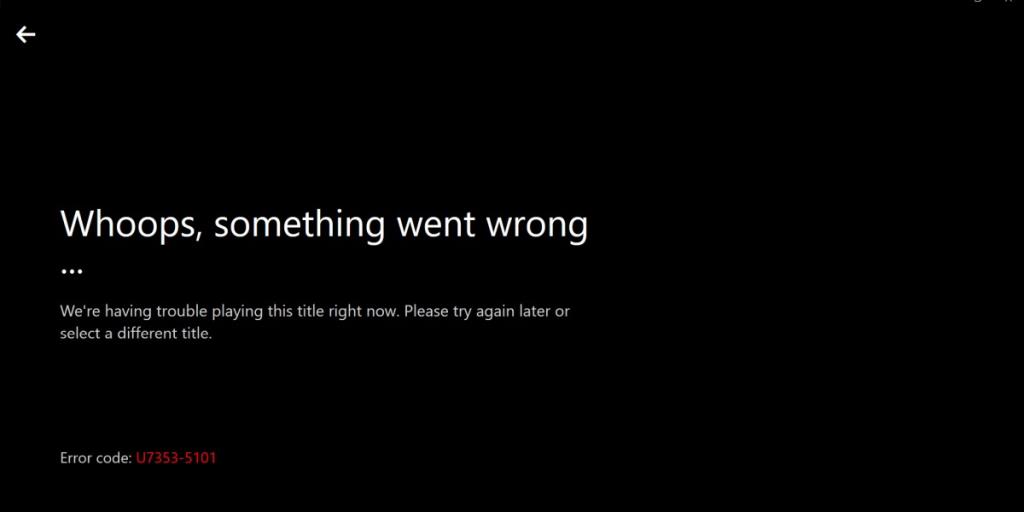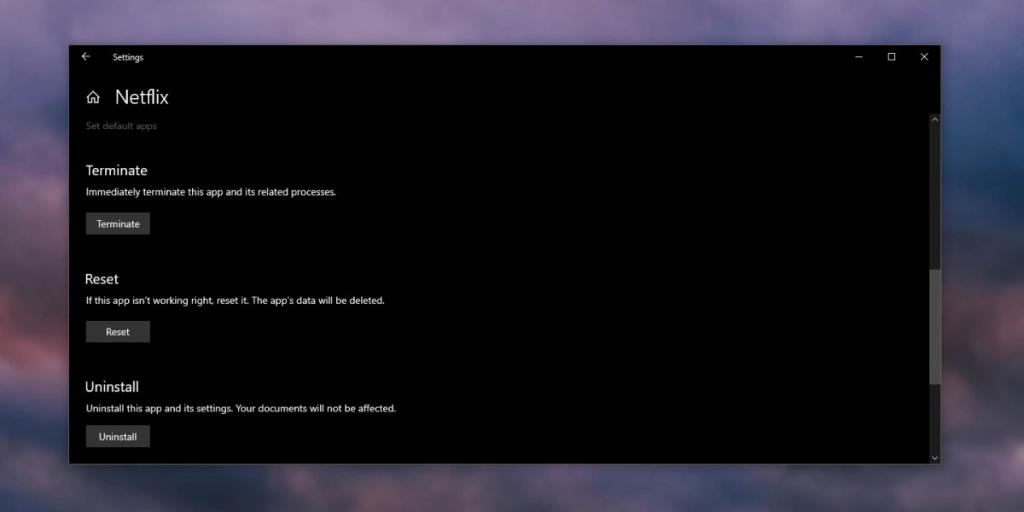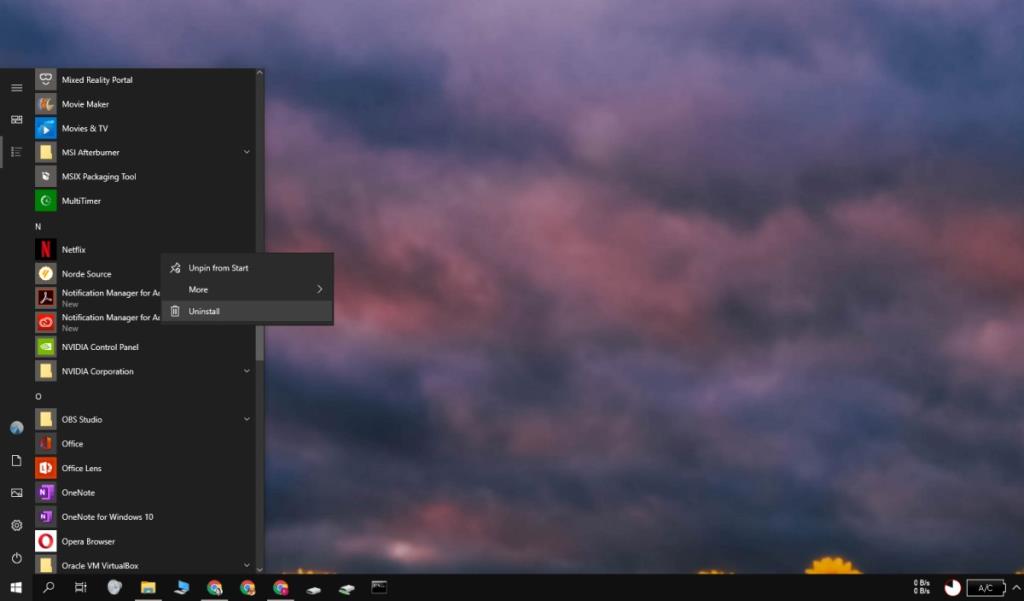Netflix, come servizio, può sembrare semplice poiché è lo streaming video. Alcuni potrebbero pensare che sia lo stesso di YouTube, ma Netflix offre contenuti a pagamento protetti da copyright per lo streaming e, al fine di proteggere i contenuti dalla pirateria, dispone di vari controlli per bloccare gli strumenti che potrebbero essere utilizzati per piratare i contenuti.
Pertanto, quando viene attivato uno di questi controlli, Netflix potrebbe mostrare un errore. Sfortunatamente, i codici di errore di Netflix non sono molto descrittivi del problema che stai affrontando. Se vedi l'errore Netflix U7353-5101, la correzione è piuttosto semplice.
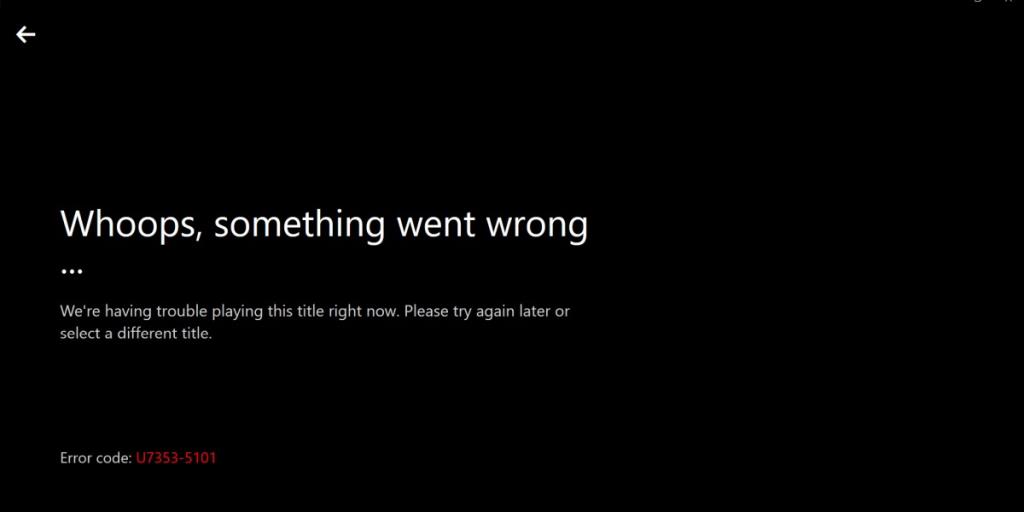
Correggi l'errore Netflix U7353-5101
L'errore Netflix U7353-5101 è abbastanza facile da risolvere, tuttavia, dovresti assicurarti che il tuo account non venga visualizzato su più dispositivi di quelli consentiti, ad esempio, se il tuo account ti limita a un dispositivo, assicurati che nessun altro lo stia utilizzando quando sono o potresti vedere questo errore. Questo codice appare in gran parte sull'app UWP di Windows 10, ma se lo vedi nel tuo browser, puoi provare alcune delle correzioni che abbiamo elencato qui.
1. Riavvia app/browser
L'errore Netflix U7353-5101 può essere visualizzato sull'app Netflix per Windows 10 e può essere visualizzato in qualsiasi browser in cui stai guardando Netflix. Una soluzione rapida ed efficace consiste nel chiudere l'app o il browser e riaprirlo. Se stai guardando nel tuo browser, assicurati di uscire dal browser. La semplice chiusura e riapertura della scheda Netflix potrebbe non funzionare.
2. Ripristina app
È più probabile che l'errore Netflix U7353-5101 venga visualizzato nell'app Netflix per Windows 10. Se la chiusura e la riapertura non funzionano, puoi ripristinare l'app. La reimpostazione dell'app ti disconnetterà dal tuo account, ma la cronologia visualizzazioni e le altre impostazioni dell'account rimarranno invariate (questa correzione non funziona per i browser).
- Apri l' app Impostazioni.
- Vai al gruppo di impostazioni App.
- Seleziona la scheda App e funzionalità.
- Seleziona Netflix dall'elenco delle app e fai clic su Opzioni avanzate.
- Scorri verso il basso e fai clic su Ripristina.
- Apri Netflix , accedi al tuo account e seleziona un titolo da riprodurre.
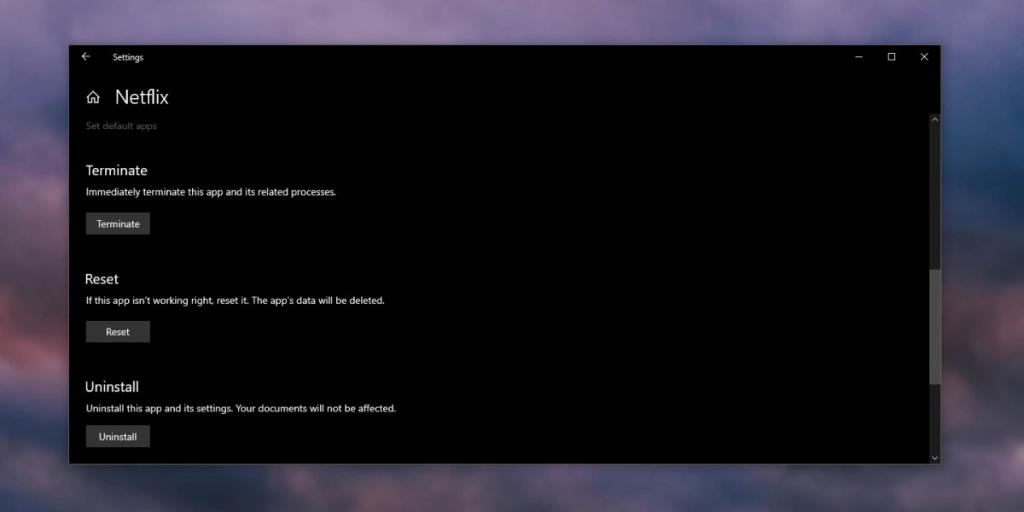
3. Disinstalla e reinstalla l'app
Anche se un ripristino dell'app Netflix per Windows 10 dovrebbe risolvere questo problema, se persiste, puoi disinstallare e reinstallare l'app.
- Apri il menu Start.
- Vai all'elenco delle app.
- Cerca Netflix e fai clic con il pulsante destro del mouse.
- Seleziona Disinstalla.
- Una volta disinstallata l'app, installala nuovamente da Microsoft Store.
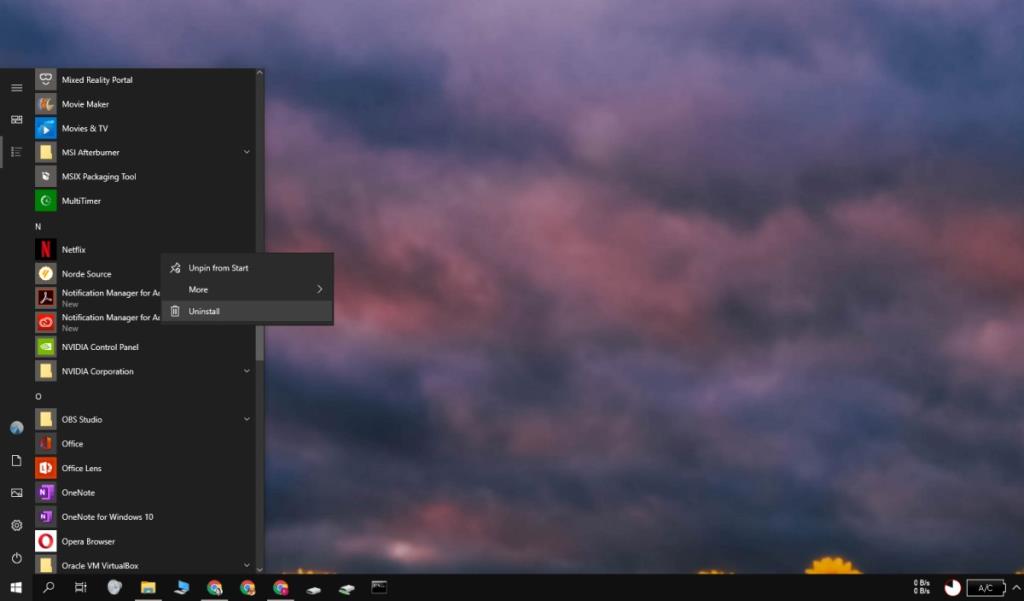
4. Cancella i cookie di Netflix
La cancellazione dei cookie di Netflix può anche risolvere l'errore U7353-5101.
- Apri il browser e accedi al tuo account Netflix
- Nel tuo browser, visita questa pagina delle impostazioni di Netflix.
- I tuoi cookie verranno cancellati e verrai disconnesso.
- Accedi di nuovo e sarai in grado di riprodurre i titoli.
5. Disabilita VPN
È possibile che un servizio VPN interferisca con Netflix. Netflix blocca un gran numero di servizi VPN, quindi prova a disabilitare quello che stai utilizzando, quindi prova a riprodurre un titolo.
Se hai assolutamente bisogno di utilizzare una VPN per Netflix, dai un'occhiata al nostro elenco di VPN in grado di funzionare con il servizio .
Conclusione
L'errore U7353-5101 è addomesticato. Spesso, ignorare il titolo che si desidera riprodurre e tornare alla schermata principale di Netflix è sufficiente per risolverlo. Se questo da solo non risolve il problema, una delle soluzioni che abbiamo elencato lo farà sicuramente.